最近很多网友问小编:coreldraw2020评估版怎么改成免费版?这个问题事实上很简单,通过相应的产品注册机可以成功激活,让评估版直接变成永久有用的免费版本,并且功能全部可以使用,还没有功能限制,其详细的安装教程可参考下文操作,请尽快下载收藏,和谐只是时间问题哟。coreldraw2020是来自加拿大Corel公司推出的一款矢量图形设计软件,2020是软件的新版本,融入AI技术的增强功能,使软件的性能大幅度提升,功能也变得更加全面,旨在为您带来更好的用户体验。首先软件增加了颠覆性的协作工具CorelDRAW.app,使用它可以与客户、同事进行前所未有的设计交流。同时还新增加了全新的排版技术和增强版的核心键入工具,可以实现精美排版。还增加了了不起的人工智能驱动图像解决方案,可以帮助提高您的设计能力并加快工作流程,让人惊艳。当然coreldraw2020的性能也得到了大幅提升,让您在更快的时间内完成概念到设计完成的整个过程,欢迎有需要的朋友免费下载收藏。
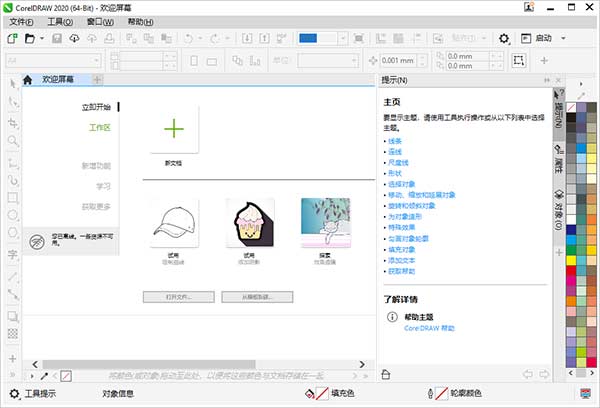
新增功能
1、新增CorelDRAW.app
与客户和同事进行前所未有的设计交流。在云端与您的审阅者共享您的概念,使用CorelDRAW.app邀请他们查看并直接在您的CorelDRAW设计文件上进行注释和评论。将一个或多个参与者的反馈全部集中到一处(即您的工作文件中),让设计更改变得更加容易。
2、增加取样和伪像去除
新增AI驱动上采样选项有助于放大图像而不丢失细节,且具有增强的位图描摹功能。机器学习的模型可以在放大的文件中保留清晰边缘、清晰度和细节。利用全新高级机器学习技术去除JPEG压缩伪像并恢复色彩细节,进而省去繁琐的手动编辑,可以更好地利用陈旧图像。
3、艺术样式FX
新增的艺术样式(Art Style)效果使用人工智能修改图像或对象,生成样式化版本,同时保留原始内容。您可以根据不同艺术家或流派的技巧从一系列预设中进行选择。
4、位图效果镜头
采用人工智能技术的coreldraw2020可以让您将位图效果用作透镜。移动或操纵透镜可以让您自由地在设计中精确定位位图效果。位图效果也可以在Corel PHOTO-PAINT中用作透镜。
5、全新的排版
全新的排版技术和增强版的核心键入工具实现精美排版。
6、全新水平的跟踪结果
令人印象深刻的全新AI驱动的PowerTRACE,让您享受出色的位图转矢量图跟踪结果。利用先进的图像优化技术,可以提高跟踪时的位图质量。
7、人工智能驱动图像解决方案
机器学习的模型可以帮助提高您的设计能力并加快工作流程,让人惊艳。
8、性能大幅提升
使用明显更快、响应更灵敏的应用程序套件,可以更高效地工作并获得更好的结果。数倍于上一版本的速度,让您在尽可能快的时间内完成概念到设计完成的整个过程。
coreldraw2020评估版使用教程
1、默认注册完成,点击下一步。

2、选择安装选项,这里小编已自定义安装为例。
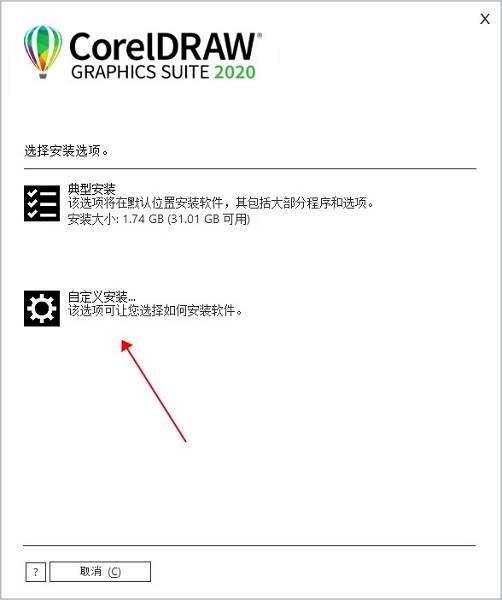
3、选择您想要安装的程序。

4、选择您想要安装的程序功能。
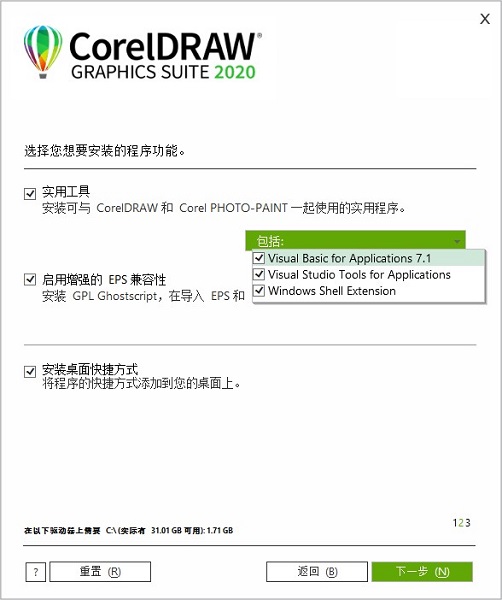
5、选择文件安装路径。
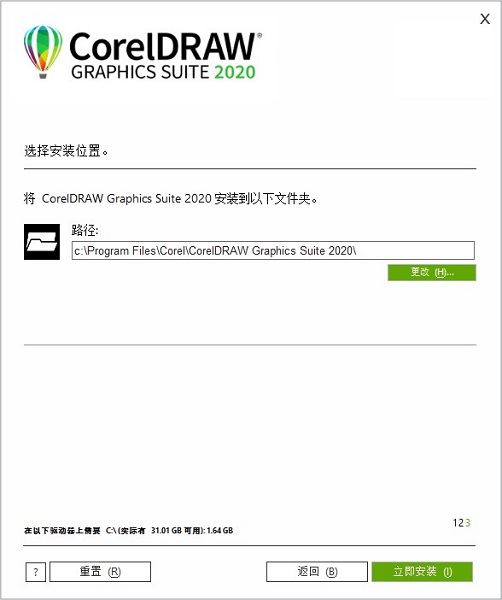
6、提示安装完成,点击桌面快捷方式运行软件即可。
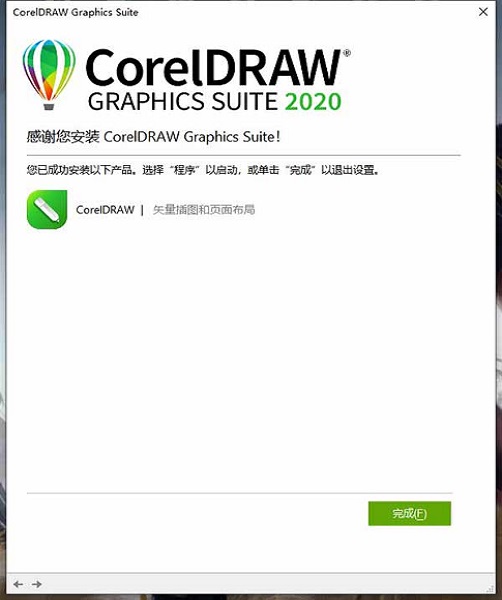
7、如果需要将coreldraw2020评估版改成免费版,可以使用注册机获得coreldraw2020激活码。
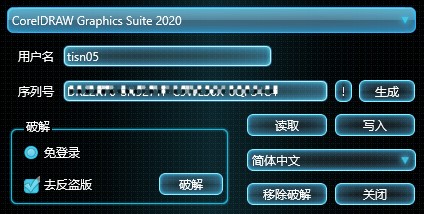
软件功能
1、矢量插图
使用coreldraw2020强大的矢量插图工具将简单的线条和形状变成复杂的艺术品。借助多种通用形状和绘图工具创建曲线。使用轮廓、封套、渐变和网状填充等效果工具,为您的矢量插图添加创意效果。
2、颜色、填充和透明度
使用颜色样本或基于颜色和谐生成的颜色,轻松应用颜色填充和轮廓。更改对象的透明度,并使用图案、渐变、网状填充等样式填充对象。
3、无损编辑
无需担心会破坏原始图像或对象,便能编辑位图和矢量图。享受CorelDRAW和Corel PHOTO-PAINT中的诸多无损功能,如图块阴影工具、对称绘图模式、效果工具、添加透视和无损效果。
4、页面布局
找到为小册子、多页文档等创建布局所需要的工具。可以使用“占位符文本”工具模拟页面,查看文本的显示效果。
5、版式
使用一整套完整的版式工具,排列精美字体布局。为图块阴影和轮廓等文本添加效果,通过可变字体支持响应性地微调字体,为文本适配路径等。
6、字体管理
通过直观易用的Corel Font Manager组织并管理您的字体库,无需安装即可直接使用自己喜欢的字体。使用网络存储功能,更快地使用字体。
7、样式与样式集
对象样式泊坞窗让您可以轻而易举地管理样式与样式集,在多个对象中应用一致的格式、生成迭代版本并快速、一致地格式化文档。
8、对象控制
使用得心应手的对象泊坞窗,控制文档中的每个元素,您可以隐藏、重命名、搜索对象并更改其堆叠顺序。使用对象属性泊坞窗管理对象格式化、填充等内容。
9、工作空间自定义
调整设计空间,满足实际的工作需要。无缝导入在CorelDRAW与Corel PHOTO-PAINT先前版本中的工作区,或使用预定义的工作区保持对特定行业工具的组织和访问。
常用快捷键
选取整个图文件【Ctrl】+【A】
高度/对比度/强度【Ctrl】+【B】
复制选定的项目到剪贴板【Ctrl】+【C】
再次选定对象并以指定的距离偏移【Ctrl】+【D】
导出文本或对象到另一种格式【Ctrl】+【E】
导入文本或对象【Ctrl】+【I】
将选择的对象组成群组【Ctrl】+【G】
打开设置软件选项的对话框【Ctrl】+【J】
拆分选择的对象【Ctrl】+【K】
结合选择的对象【Ctrl】+【L】
添加/移除文本对象的项目符号(切换)【Ctrl】+M
创建新绘图文档【Ctrl】+【N】
打开一个已有绘图文档【Ctrl】+【O】
打印当前的图形【Ctrl】+【P】
将选择的对象转换成曲线【Ctrl】+【Q】
重复上一次操作【Ctrl】+【R】
保存当前的图形【Ctrl】+【S】
撤销上一步操作【Ctrl】+【Z】
设置文本属性的格式【Ctrl】+【T】
选择两个对象时候(先选移动对象,后选参考对象)直接按对齐与分布里面菜单右边英文字母【L左对齐,R右对齐,T顶端对齐……右图所示】
常用功能(如:X4版本复制属性自默认没快捷键)等等,可通过【选项-自定义-命令】进行新建指定快捷键
其它版本下载
-
查看详情
coreldraw2024中文企业版 v25.2.1.313
 1.56G
1.56G
-
查看详情
coreldraw2024中文特别版 v25.2.1.313
 708.61M
708.61M
-
查看详情
CorelDRAW 2021官方版
 395.27M
395.27M
-
查看详情
CorelDRAW 2018官方中文版 v20.0
 367.12M
367.12M
-
查看详情
CorelDraw 2017中文版
 442.8M
442.8M
-
查看详情
CorelDraw x5中文版
 478.55M
478.55M
-
查看详情
CorelDraw x4精简增强版 v14.0.0.701
 105.63M
105.63M
-
查看详情
CorelDraw 2019官方版
 664.64M
664.64M
-
查看详情
coreldraw 9官方版
 13.13M
13.13M
-
查看详情
coreldraw 9绿色精简版
 13.13M
13.13M
发表评论
0条评论软件排行榜
热门推荐
 美图秀秀电脑版 v7.6.5.2官方版286.2M / 简体中文
美图秀秀电脑版 v7.6.5.2官方版286.2M / 简体中文 paint.net(照片处理软件) v5.1.7776K / 简体中文
paint.net(照片处理软件) v5.1.7776K / 简体中文 爱笔思画x电脑版 v13.0.383.25M / 简体中文
爱笔思画x电脑版 v13.0.383.25M / 简体中文 佐糖电脑版 v2.17.8官方版1.15M / 简体中文
佐糖电脑版 v2.17.8官方版1.15M / 简体中文 topaz sharpen ai 4.1.0汉化版 3.75G / 简体中文
topaz sharpen ai 4.1.0汉化版 3.75G / 简体中文 photozoom pro9官方版 v9.0.2106.5M / 简体中文
photozoom pro9官方版 v9.0.2106.5M / 简体中文 topaz denoise ai降噪软件汉化版 v3.7.23.69G / 简体中文
topaz denoise ai降噪软件汉化版 v3.7.23.69G / 简体中文 优动漫paint低配版 v1.11.8官方版404.59M / 简体中文
优动漫paint低配版 v1.11.8官方版404.59M / 简体中文 ashampoo photo commander 17中文版 v17.0.3官方版582.83M / 简体中文
ashampoo photo commander 17中文版 v17.0.3官方版582.83M / 简体中文 失易得图片修复软件 v1.3.6.02.14M / 简体中文
失易得图片修复软件 v1.3.6.02.14M / 简体中文





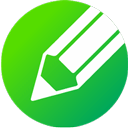

 美图秀秀电脑版 v7.6.5.2官方版
美图秀秀电脑版 v7.6.5.2官方版 paint.net(照片处理软件) v5.1.7
paint.net(照片处理软件) v5.1.7 爱笔思画x电脑版 v13.0.3
爱笔思画x电脑版 v13.0.3 佐糖电脑版 v2.17.8官方版
佐糖电脑版 v2.17.8官方版 topaz sharpen ai 4.1.0汉化版
topaz sharpen ai 4.1.0汉化版  photozoom pro9官方版 v9.0.2
photozoom pro9官方版 v9.0.2 topaz denoise ai降噪软件汉化版 v3.7.2
topaz denoise ai降噪软件汉化版 v3.7.2 优动漫paint低配版 v1.11.8官方版
优动漫paint低配版 v1.11.8官方版 ashampoo photo commander 17中文版 v17.0.3官方版
ashampoo photo commander 17中文版 v17.0.3官方版 失易得图片修复软件 v1.3.6.0
失易得图片修复软件 v1.3.6.0 赣公网安备36010602000168号,版权投诉请发邮件到ddooocom#126.com(请将#换成@),我们会尽快处理
赣公网安备36010602000168号,版权投诉请发邮件到ddooocom#126.com(请将#换成@),我们会尽快处理